
今回はベータフライトのバージョンのアップデート方法を解説します。
ベータフライトのアップデートとは
ドローンのフライトコントローラーにはベータフライトというファームウェアがインストールされています。
※ベーターフライト以外のファームウェアを使っているフライトコントローラーもあります。
ベータフライトは日々進化し、新しいアップデートされたバージョンがネット状に公開されています。
古いベータフライトのバージョンを使用していてると、ベータフライトの設定を行う「ベーターフライトコンフィグレーター」でバグが出てうまく設定できない場合があります(古いベータフライトの設定をする時は、古いバージョンのベーターフライトコンフィグレーターを使用すれば問題ないです)
ファームウェアのアップデートすることにより新しい機能が使えたりします。まぁそこまで私は新しい機能を使ったりはしていませんけど(笑)。
ベータフライトのファームウェア アップデート方法
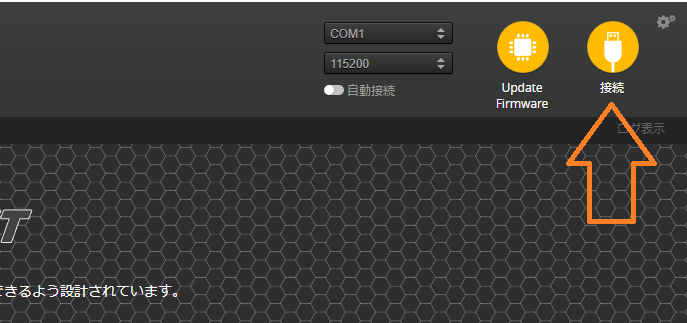
まずはPCにインストールされている「Betaflight Configurator(ベータフライトコンフィグレーター)」を起動して、USBケーブルでドローンのFCに接続して「接続」をクリックします。
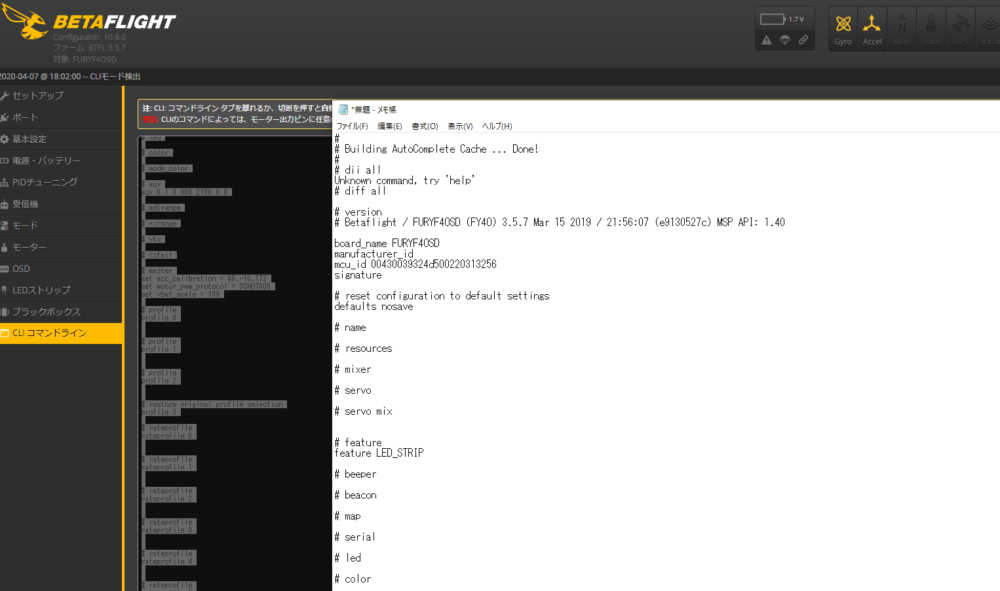
接続ができたらCLI コマンドラインにて「diff all」と入力します。
ドローンの現在の設定情報がズラズラ英語で表示されます。
#
# Building AutoComplete Cache ... Done!
#
# dii all
Unknown command, try 'help'
# diff all
# version
# Betaflight / FURYF4OSD (FY4O) 3.5.7 Mar 15 2019 / 21:56:07 (e9130527c) MSP API: 1.40
board_name FURYF4OSD
manufacturer_id
mcu_id 00430039324d500220313256
signature
# reset configuration to default settings
defaults nosave
# name
# resources
# mixer
# servo
# servo mix
# feature
feature LED_STRIP
# beeper
# beacon
# map
# serial
# led
# color
# mode_color
# aux
aux 0 1 0 900 2100 0 0
# adjrange
# rxrange
# vtx
# rxfail
# master
set acc_calibration = 65,-10,172
set motor_pwm_protocol = DSHOT600
set vbat_scale = 109
# profile
profile 0
# profile
profile 1
# profile
profile 2
# restore original profile selection
profile 0
# rateprofile
rateprofile 0
# rateprofile
rateprofile 1
# rateprofile
rateprofile 2
# rateprofile
rateprofile 3
# rateprofile
rateprofile 4
# rateprofile
rateprofile 5
# restore original rateprofile selection
rateprofile 0
# save configuration
save
この表示されたものをメモ帳などにコピペしてバックアップをとっておいてください。
ファームウェアの更新をしたあと、コピペしたものをそのまま張り付けて読み込めば、ファームウェア更新前にかんたんに設定することができます。
ちなみに上の方に記載されている以下の表示は現在インストールされているベーターフライトの種類とバージョンを意味しています。
# Betaflight / FURYF4OSD (FY4O) 3.5.7 Mar 15 2019 / 21:56:07 (e9130527c) MSP API: 1.40
ベータフライトの種類:FURYF4OSD (FY4O)
バージョン:3.5.7
ベータフライトの種類はファームウェアをアップデートする時に重要になります。
ベータフライトDFUモードで起動
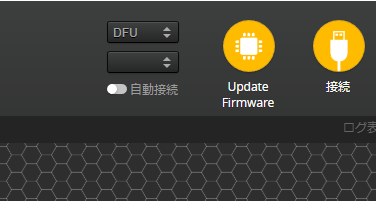
次にファームウェアを更新するために「DFU」モードで起動します。

今回私が更新するFC(Mamba F405 MK2)の場合、FCの横についているボタンを押しながらUSBケーブルを差し込めば「DFU」モードで起動できます。
DFUモードで起動できるとベータフライトの右上の表示が「DFU」に変わります。
ちなみにDFUとは(DEVICE FIRMWARE UPDATE MODE)の略のようです。
FCによっては「Update Firmware」をクリックするだけでDFUモードに切り替えできるものもあります
ちなみにDFUモードにうまく切り替えができない時は以下のページの「ImpulseRC Driver Fixer」のexeファイルをダウンロードして実行⇨その後、ベータフライト を立ち上げると「DFU」モードに切り替わる場合があります。
それででもうまく切り替えできない場合は、再度「ImpulseRC Driver Fixer」のexeファイルを実行して、ベータフライト を立ち上げるとうまくいく場合もあります。
https://impulserc.com/pages/downloads
DFUモードに変わったら「Update Firmware」を選択します。
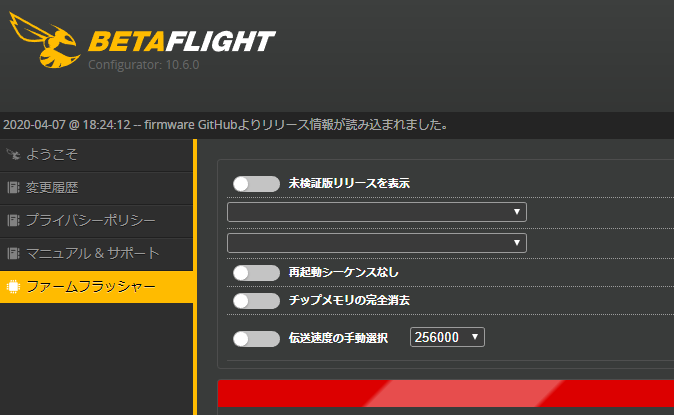
「未検証版リリースを表示」にチェックをいれると検証されいないベーターフライトのバージョンも表示されます。
・再起動シーケンスなし
・チップメモリの完全消去
こちらはどっちもチェックを入れました。
よくわかっていませんが、きよっちさんの動画でチェックを入れていたのでw
あとはプルダウンメニューから
ベータフライトの種類「FURYF4OSD (FY4O)」を選択し、
その時の最新バージョン「4.1.5」を選択。
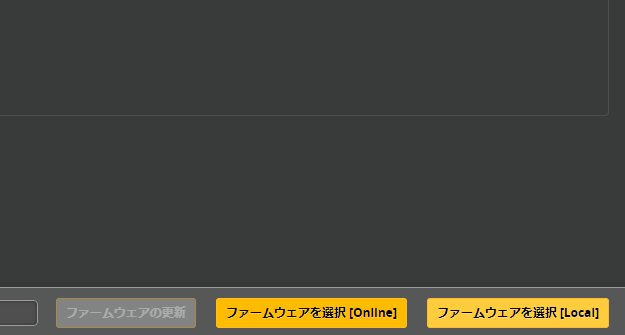
ファームウェアオンラインを選択。
選択したファームウェアをネット上から探してくれます。
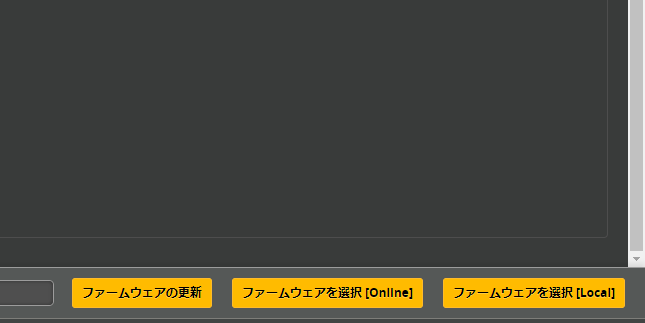
ファームウェアの更新が選択できるようになると思いますので、クリック。
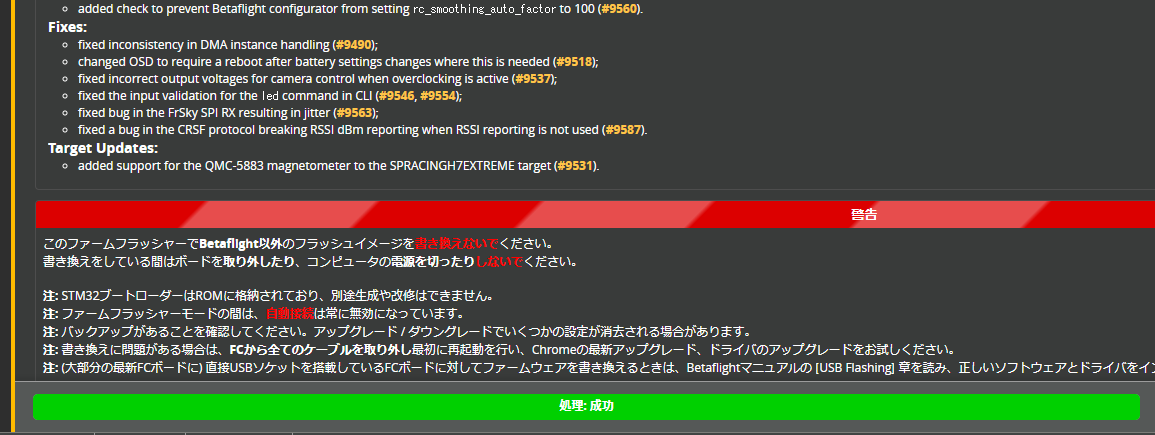
ファームウェアの更新が終わると「処理終了」のメッセージが表示されます。
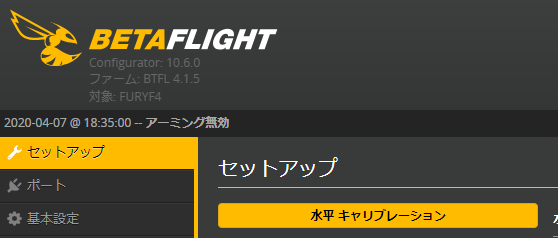
無事に「4.1.5」に変更されました。
以前の設定をそのまま使用したい場合
ファームウェアを更新する前の設定をそのまま使いたい場合は先ほどメモ帳に記載したものをそのままコピペしてCLIコマンドラインに貼り付ければ反映されます。
最後に
ちなみにファームウェアのアップデート方法は「RABBITS-FPV」のきよっちさんが動画でも解説しています。
わかりやすいので、よかったら動画で確認してみてください。





